在路徑上建立文字 (Photoshop)
對於以筆型或形狀工具所建立之工作路徑,您可以輸入文字,讓文字沿著路徑的邊緣排列。如需關於如何建立工作路徑的資訊,請參閱建立工作路徑 (Photoshop)。
沿著路徑輸入文字時,文字會沿著錨點加入路徑的方向排列。在路徑上輸入水平文字,字母便會與基線相垂直;在路徑上輸入垂直文字,文字方向則會與基線相平行。
您仍然可以移動路徑或更改路徑的形狀,文字會隨著新的路徑位置或形狀改變。
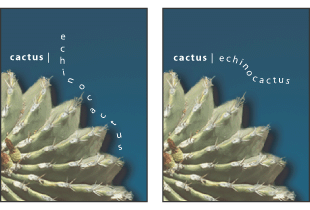
在開放路徑上的水平和垂直文字範例。
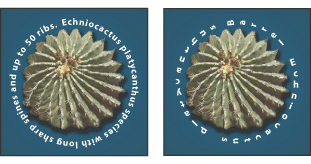
以形狀工具建立之封閉路徑,其上有水平和垂直文字範例。
沿著路徑輸入文字:
- 請執行下列任一項作業:
- 請選取「水平文字」工具
 或「垂直文字」工具
或「垂直文字」工具  。
。 - 選取「水平文字遮色片」工具
 或「垂直文字遮色片」工具
或「垂直文字遮色片」工具  。
。 - 調整指標的位置,讓文字工具
 的基線指標位於路徑上,然後按一下,路徑上便會出現插入點。
的基線指標位於路徑上,然後按一下,路徑上便會出現插入點。 - 請輸入您要的文字。水平文字會與基線垂直,沿著路徑顯示;垂直文字則會與基線平行,沿著路徑顯示。
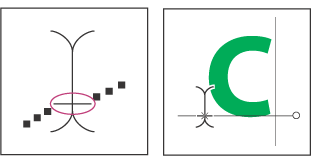
「文字」工具的基線指標 (左圖),以及位於路徑上之「文字」工具的基線指標 (右圖)。
沿著路徑移動文字:
- 選取「直接選取」工具
 或「路徑選取」工具
或「路徑選取」工具  ,並將其置於文字上,此時指標會變成一個有箭頭的 I 型指標
,並將其置於文字上,此時指標會變成一個有箭頭的 I 型指標  。
。 - 按一下並沿著路徑拖移文字,拖移文字時,請小心不要拖移過路徑上。
將文字翻轉到路徑的另一側:
- 選取「直接選取」工具
 或「路徑選取」工具
或「路徑選取」工具  ,並將其置於文字上,此時指標會變成一個有箭頭的 I 型指標
,並將其置於文字上,此時指標會變成一個有箭頭的 I 型指標  。
。 - 按一下並拖移文字越過路徑。
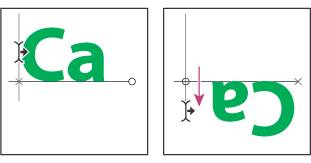
使用「直接選取」工具或「路徑選取」工具,移動或翻轉路徑上的文字。
連同文字一起移動路徑:
選取「路徑選取」工具 ![]() 或「移動」工具
或「移動」工具 ![]() ,然後按一下並將路徑拖移到新的位置。如果使用「路徑選取」工具,請確認指標未變成一個具有箭頭的 I 型指標
,然後按一下並將路徑拖移到新的位置。如果使用「路徑選取」工具,請確認指標未變成一個具有箭頭的 I 型指標 ![]() ,否則將只會是沿著路徑移動文字。
,否則將只會是沿著路徑移動文字。
連同文字一起變更路徑形狀:
- 選取「直接選取」工具
 。
。 - 按一下路徑上的錨點,然後使用控點更改路徑的形狀。